-
详解如何彻底卸载win10易升
- 2019-04-01 10:20:00 来源:windows10系统之家 作者:爱win10
自win10发布以来就备受人们的追捧,但是,其实就有很多用户是不喜欢win10易升的。因为当我们不想要它的时候,愣是怎么删都删不掉。但是呢,小编今天就是来告诉你们怎么彻底删除win10易升的。
有很多朋友在使用win10系统电脑的过程中都受到了“微软win10易升”的骚扰,虽然电脑升级从安全角度来讲是可取的,但是升级需要耗费很长的时间,期间电脑会变的很卡,而且还经常升级失败。那么该如何卸载win10易升呢?下面,小编就给大家分享彻底卸载win10易升的操作方法。
1,首先,按下“win+r”热键打开运行窗口,输入“services.msc”点击确定,如图下所示;

卸载win10易升电脑图解1
2,接着在弹出的窗口中找到“Windows Update”服务项,双击打开。如图下所示;

易升助手电脑图解2
3,在新窗口中,鼠标点击“停止”,然后在启动类型中选择“禁用”选项。如图下所示;
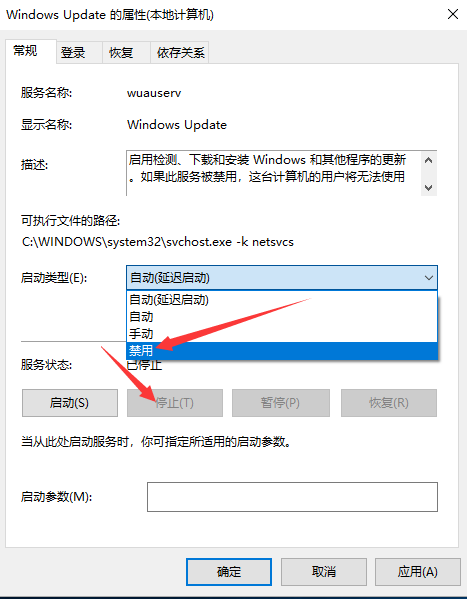
卸载win10易升电脑图解3
4,接着点击窗口上方的“恢复”,最后将第一次失败、第二次失败、后续失败都设置成无操作。如图下所示;
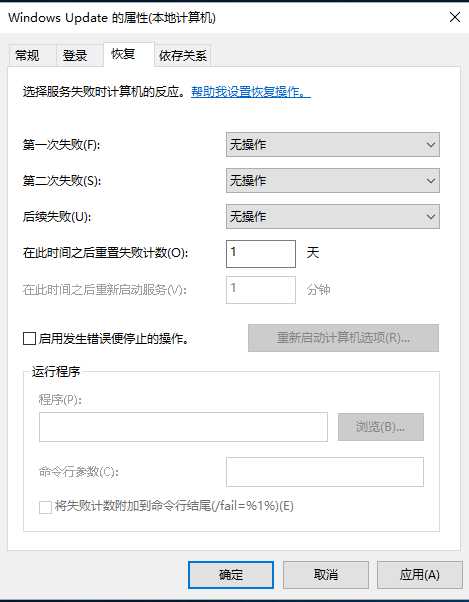
易升助手电脑图解4
好了~以上陈述就是怎么此地卸载win10易升的操作方法啦~你学会了吗~
猜您喜欢
- 怎么重装win10系统2020-01-17
- 一键重装系统吧使用教程2017-07-08
- 重装系统最简单的方法win102023-02-27
- 详细教你win10企业版系统好不好用..2020-04-29
- 网络连接不可用,小编告诉你win10网络..2018-06-04
- 360win10升级助手关闭的方法2022-08-01
相关推荐
- 最新版windows10更新了制作教程.. 2017-08-30
- win10最新永久激活工具激活教程.. 2022-06-22
- win10开始菜单点击无效 2020-06-26
- window10重装win7系统教程 2020-08-25
- 图片打开方式.小编告诉你win10图片打.. 2018-09-19
- win10桌面电脑图标变大怎么办.. 2020-08-02





 魔法猪一健重装系统win10
魔法猪一健重装系统win10
 装机吧重装系统win10
装机吧重装系统win10
 系统之家一键重装
系统之家一键重装
 小白重装win10
小白重装win10
 小白系统ghost win7系统下载64位纯净版1804
小白系统ghost win7系统下载64位纯净版1804 小白系统Ghost windows XP SP3 纯净版201703
小白系统Ghost windows XP SP3 纯净版201703 雨林木风Ghost win8 64位专业版下载v201706
雨林木风Ghost win8 64位专业版下载v201706 系统之家Win7 64位旗舰版系统下载 v1906
系统之家Win7 64位旗舰版系统下载 v1906 系统之家Win7 32位旗舰版系统下载 v1908
系统之家Win7 32位旗舰版系统下载 v1908 KeePass V1.26 中文绿色单文件版 (密码管理工具)
KeePass V1.26 中文绿色单文件版 (密码管理工具) 系统XP界面修
系统XP界面修 深度技术win8
深度技术win8 Quadro Unera
Quadro Unera Auslogics Bo
Auslogics Bo 萝卜家园win1
萝卜家园win1 萝卜家园Ghos
萝卜家园Ghos 雨林木风win7
雨林木风win7 电脑公司ghos
电脑公司ghos 粤公网安备 44130202001061号
粤公网安备 44130202001061号